Comment connecter une imprimante HP au Wi-Fi | Guide complet
Publié: 2021-11-04Aujourd'hui, nous allons discuter de la façon de connecter une imprimante HP au WiFi. Lisez la rédaction complète pour connaître chaque élément en détail.
Les innovations et les technologies avancées ont rendu les imprimantes HP plus intelligentes et accessibles que jamais. Désormais, vous pouvez imprimer des documents à tout moment et de n'importe où. De plus, vous pouvez également imprimer vos documents depuis vos smartphones ou tablettes. Cependant, pour imprimer quoi que ce soit, il faut disposer d'une connexion Internet appropriée.
Cet article vous guide tout au long du processus de connexion de votre imprimante HP au Wi-Fi.
Mettez à jour les pilotes d'imprimante HP pour connecter facilement l'imprimante au WiFi - Experts recommandés
On peut facilement connecter l'imprimante HP au WiFi lorsque les fichiers du pilote sont à jour. La dernière version des pilotes d'imprimante HP aide les utilisateurs à connecter l'imprimante au Wi-Fi plus rapidement et plus efficacement. La meilleure façon de mettre à jour les pilotes de périphérique sur un PC Windows consiste à utiliser le logiciel Bit Driver Updater, qui est le meilleur utilitaire de mise à jour de pilote disponible sur Internet. Le processus complet et détaillé d'utilisation de Bit Driver Updater est expliqué dans l'article ci-dessous. Téléchargez le logiciel via le bouton de téléchargement ici.
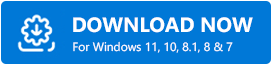
Un guide étape par étape pour connecter l'imprimante HP au Wi-Fi
Ici, vous apprendrez différentes manières de connecter une imprimante HP au Wi-Fi. Dans cette section, nous avons rassemblé 4 approches pour établir une connexion entre une imprimante HP et le WiFi. Sans plus tarder, lisons-les !
Méthode 1 : Connexion sans fil automatique HP
L'utilisateur peut utiliser la connexion sans fil automatique de HP pour connecter l'imprimante au Wi-Fi. Pour cela, vous n'avez même pas besoin d'utiliser de câbles ou de saisir les paramètres du réseau sans fil comme un mot de passe ou un nom de réseau. Vous trouverez ci-dessous comment connecter votre imprimante HP au Wi-Fi à l'aide de cette méthode :
Étape 1 : Pour commencer, vous devrez installer le logiciel. Pour cela, rendez-vous sur la page d'assistance HP officielle .
Étape 2 : Entrez le modèle d'imprimante exact et téléchargez le pilote approprié selon votre système d'exploitation.
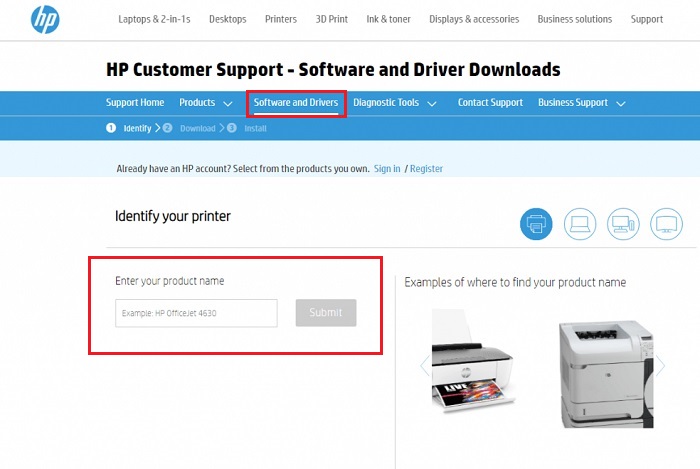
Étape 3 : Ensuite, suivez les instructions à l'écran pour installer les pilotes sur votre PC.
Étape 4 : Ensuite, allumez votre imprimante et lancez le logiciel HP Auto Wireless Connect .
Étape 5 : L'invite suivante vous demandera de choisir le type de connexion réseau (sans fil/Ethernet). Sélectionnez Sans fil et cliquez sur Oui , envoyer mes paramètres sans fil à l'imprimante (recommandé).
Attendez que votre imprimante soit correctement connectée au Wi -Fi . Une fois cela fait, faites un clic sur Terminer . Voilà! Maintenant, vous pouvez utiliser votre imprimante HP pour imprimer n'importe quoi.
Lisez également : Téléchargez, installez et mettez à jour les pilotes d'imprimante pour les imprimantes HP
Méthode 2 : Assistant de configuration sans fil
Une autre façon de connecter une imprimante HP sans fil au Wi-Fi consiste à utiliser l'assistant de configuration sans fil. Et, cette méthode est uniquement pour l'imprimante HP ayant un écran graphique. Voici comment utiliser cette option :
Étape 1 : Allumez votre imprimante.
Étape 2 : Ensuite, débranchez les câbles Ethernet ou USB de votre imprimante.
Étape 3 : Maintenant, dirigez-vous vers le panneau de commande de votre imprimante et accédez au menu Réseau ou appuyez sur l'icône sans fil.
Étape 4 : Ensuite, choisissez Paramètres sans fil et cliquez sur Assistant de configuration sans fil .
Étape 5 : Localisez votre réseau préféré et saisissez la clé WPA ou WEP.

Étape 6 : Enfin, cliquez sur OK .
En plus de cela, si vous ne voyez pas votre WiFi dans la liste, vous devez saisir manuellement un nouveau nom de réseau.
Lisez également: Téléchargement et mise à jour gratuits du pilote d'imprimante HP LaserJet P1102
Méthode 3 : connexion par bouton-poussoir WPS
Si votre routeur et votre imprimante HP prennent en charge le mode de bouton-poussoir Wi-Fi Protected Setup, vous pouvez connecter votre imprimante HP au Wi-Fi en appuyant simplement sur votre routeur et votre imprimante en quelques minutes. Voici comment:
Étape 1 : Sur votre imprimante, appuyez sur le WPS (Wi-Fi Protected Setup).
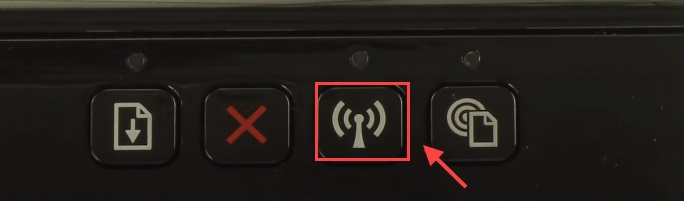
Étape 2 : Ensuite, dans les 2 minutes qui suivent, appuyez sur le bouton-poussoir WPS de votre routeur.
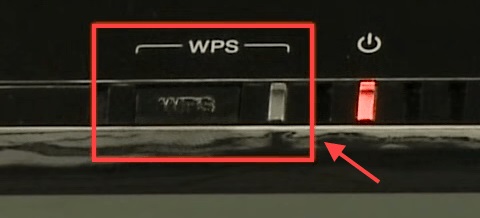
Un point à retenir : Si vous ne trouvez aucun bouton-poussoir sur votre imprimante, vous pouvez démarrer le mode bouton-poussoir WPS en vous dirigeant vers le panneau de commande de l'imprimante. De plus, si votre PC demande un code PIN, vous pouvez le voir sur votre imprimante. Si au cas où, votre imprimante n'affiche pas le code PIN, vous pouvez l'obtenir auprès de WPS.
Lisez également: Téléchargement du pilote d'imprimante tout-en-un HP DeskJet Ink Advantage 2135
Méthode 4 : essayez de connecter une imprimante HP sans routeur
Si vous ne disposez pas d'une connexion Internet active, vous pouvez toujours imprimer des documents directement depuis votre ordinateur ou votre smartphone. Les fonctionnalités HP Wireless Direct et WiFi Direct vous permettent de le faire. Ce que vous devez faire, c'est simplement connecter l'appareil correspondant au WiFi de l'imprimante. Vous trouverez ci-dessous un didacticiel rapide sur la façon de connecter une imprimante HP au Wi-Fi via cette méthode :
Étape 1 : Accédez au panneau de configuration de votre imprimante pour activer Wi-Fi Direct ou HP Wireless Direct.
Étape 2 : Ensuite, sur votre smartphone ou votre système, essayez de vous connecter à HP Wireless Direct ou Wi-Fi Direct.
Étape 3 : Si vous accédez à HP Wireless Direct ou Wi-Fi Direct sur la sécurité, un mot de passe WPA2 vous sera indiqué.
Étape 4 : Maintenant, ouvrez une photo ou un document sur votre appareil mobile ou votre PC, et cliquez sur Fichier , puis sur Imprimer .
Si votre appareil mobile n'est pas compatible avec la fonctionnalité d'impression, vous devrez installer la version la plus récente de l'application HP Printer Service Plugin sur votre appareil respectif.
Lisez également: Téléchargez et installez le pilote d'imprimante HP OfficeJet Pro 9015
Bonus-Astuce : Mise à jour de vos pilotes d'imprimante
Afin de tirer le meilleur parti de votre imprimante, il est important de maintenir à jour ses pilotes associés. On peut effectuer des mises à jour du pilote d'imprimante soit en allant sur le site officiel du fabricant de l'imprimante, soit en utilisant n'importe quel outil tiers fiable comme Bit Driver Updater.
Étant donné que l'installation manuelle des pilotes prend beaucoup de temps et d'expertise dans le domaine technique, nous vous suggérons donc d'utiliser Bit Driver Updater. Il s'agit d'une solution tout-en-un qui ne nécessite que quelques clics de souris pour effectuer la mise à jour des pilotes obsolètes. Pour commencer, il vous suffit de suivre les étapes ci-dessous :
Étape 1 : Téléchargez et installez Bit Driver Updater.
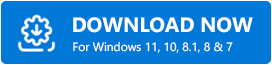
Étape 2 : Exécutez-le sur votre ordinateur et attendez que l'utilitaire termine le processus.
Étape 3 : Après cela, vérifiez les résultats de l'analyse.
Étape 4 : Maintenant, cliquez sur le bouton Tout mettre à jour .
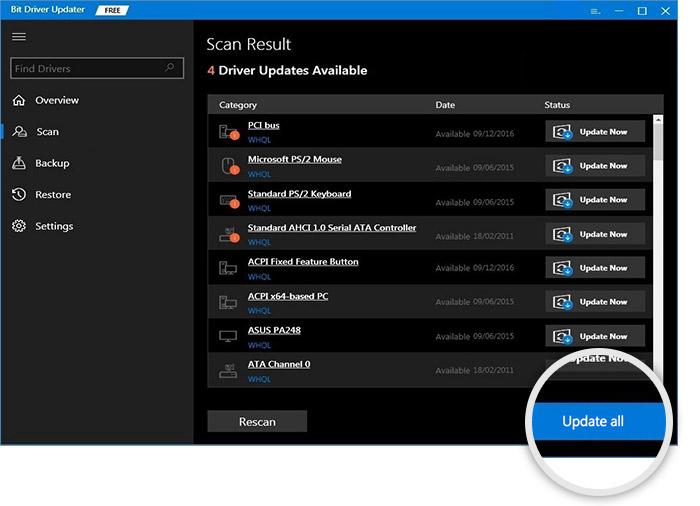
De cette façon, vous pouvez mettre à jour tous les pilotes obsolètes en un seul clic de souris. Découvrez à quel point il est simple de mettre à jour les pilotes via Bit Driver Updater.
Lisez également : [Télécharger] Pilotes HP Envy 5540 pour Windows 10/8/7
Mots de clôture sur la façon de connecter l'imprimante HP au Wi-Fi
Avez-vous trouvé ce guide sur la façon de connecter une imprimante HP au Wi-Fi utile ? S'il vous plaît partagez vos suggestions ou d'autres questions avec nous via la boîte de commentaires ci-dessous.
De plus, abonnez-vous à notre newsletter pour plus d'articles et de nouvelles techniques. Vous pouvez également nous contacter via Facebook, Twitter, Instagram et Pinterest.
